- Autor Jason Gerald [email protected].
- Public 2024-01-19 22:13.
- Última modificação 2025-01-23 12:43.
Resolver erros ou problemas com produtos Microsoft pode ser uma dor de cabeça! Em vez de tentar resolver o problema sozinho, você pode entrar em contato com o suporte ao cliente para resolver o problema. Como a Microsoft oferece uma ampla variedade de produtos e serviços, há muitas maneiras de contatá-los. Comece sabendo como entrar em contato com o suporte geral e, em seguida, vá para serviços mais específicos para que possa resolver qualquer problema que esteja tendo!
Etapa
Método 1 de 11: Por meio de um número de telefone do Atendimento ao Cliente Microsoft
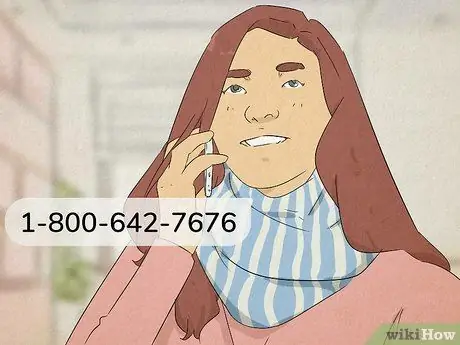
Etapa 1. Ligue para + 1-803-016-7966 ou + 7-803-016-0575 para falar diretamente com um representante da Microsoft sobre o problema
Para usuários da Microsoft na Indonésia, você pode ligar para este número todos os dias, a qualquer hora. Siga as instruções fornecidas pelo telefone. Ao entrar em contato com um representante da Microsoft, informe-nos sobre os problemas que você está enfrentando. Depois disso, ele pode orientá-lo e fornecer possíveis soluções.
Você pode pesquisar números de telefone de outros países por meio deste link:
Método 2 de 11: por meio de salas de bate-papo online
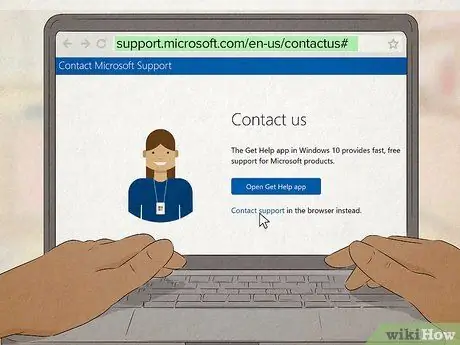
Etapa 1. Envie uma mensagem ao agente virtual sobre o seu problema para obter uma solução
Visite https://support.microsoft.com/en-us/contactus e selecione “Get Started” para acessar a janela de chat. Escreva uma breve descrição do problema que você está enfrentando no campo de texto na parte inferior da tela. O agente virtual da Microsoft fornecerá uma lista de opções que você pode escolher para continuar o bate-papo e resolver o problema que você está tendo. Continue seguindo as instruções até encontrar uma solução.
- Por exemplo, você pode escrever (em inglês) “problemas para fazer login na conta” (“não é possível acessar a conta”) para iniciar um bate-papo.
- Se você deseja reiniciar o chat, clique no botão “Atualizar” no canto superior direito da janela.
- Se você não conseguir resolver o problema que está tendo por meio do chat na web, digite “solicitar uma chamada telefônica” no campo de texto para falar diretamente com um representante da Microsoft. Eles vão ligar para você quando você estiver lá, para que você não tenha que esperar muito.
Método 3 de 11: Via Twitter
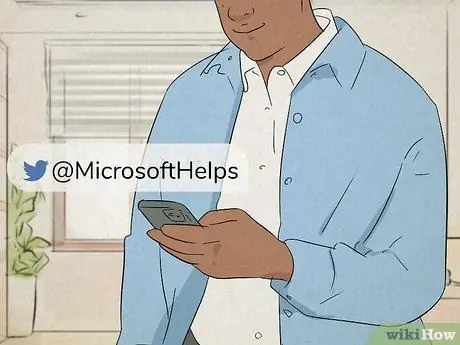
Etapa 1. Tweet @MicrosoftHelps para uma resposta rápida
Comece seu tweet com o nome de usuário da sua conta oficial da Microsoft para que sejam notificados quando você tweetar. Descreva resumidamente o problema que você está tendo antes de twittar para o seu feed. A Microsoft responderá ao seu tweet com uma solução ou pedirá que você envie uma mensagem privada para que você possa explicar melhor o problema que está enfrentando.
- Você pode acessar a página oficial da Microsoft no Twitter aqui:
- A Microsoft publica regularmente tweets contendo tutoriais e soluções para problemas comuns.
Método 4 de 11: por meio da página de perguntas frequentes (perguntas frequentes)
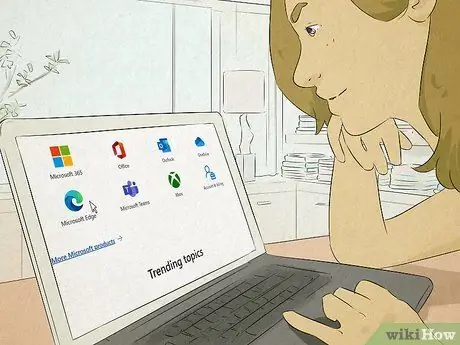
Etapa 1. Encontre soluções para os problemas mais comuns com qualquer produto Microsoft
Acesse https://support.microsoft.com/en-us/ e selecione o serviço da Microsoft com o qual está tendo problemas. Percorra os tópicos gerais exibidos e selecione o tópico que mais se aproxima do problema que você está enfrentando. Siga todas as instruções exibidas na página da web para descobrir se a solução funcionou.
Se ainda não conseguir resolver o problema, siga o link na página para iniciar um chat na web ou entre em contato com o suporte adicional
Método 5 de 11: entrando em contato com o suporte da Microsoft Store Layanan
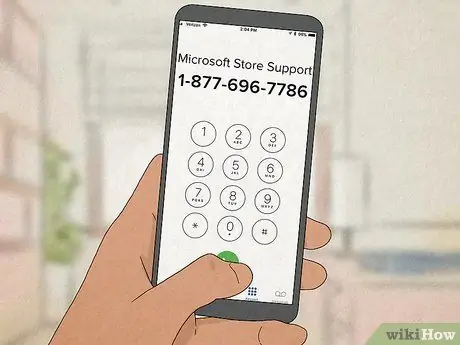
Etapa 1. Ligue para + 1-803-442-416 para relatar um problema com a compra do produto
Para usuários na Indonésia, ligue para o número e siga as instruções fornecidas. Conte-nos sobre um problema que você está tendo com uma compra ou venda na Microsoft Store. Os representantes da Microsoft tentarão ajudá-lo a resolver ou encontrar uma solução para o problema que você está enfrentando.
- Se precisar de suporte técnico ou downloads, inicie um bate-papo na Web com o Suporte da Microsoft para resolver o problema.
- Você também pode visitar a página de ajuda da Windows Store para obter uma solução:
Método 6 de 11: entrando em contato com o serviço de suporte do Xbox
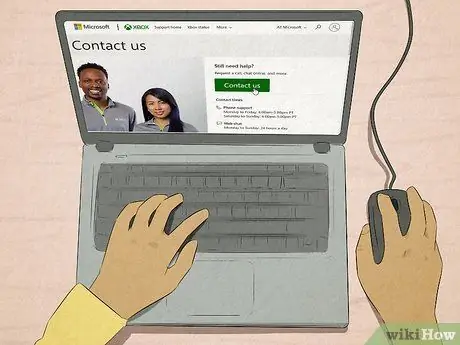
Etapa 1. Inicie um bate-papo na Web ou peça à Microsoft para entrar em contato com você para que você possa reclamar sobre problemas com sua conta ou console
Visite https://support.xbox.com/en-US/contact-us e clique no botão “Fale conosco”. Clique no menu suspenso para selecionar o serviço problemático. Depois disso, use o segundo menu suspenso para especificar o problema específico que você está enfrentando. A Microsoft pode oferecer soluções por meio de chat na web. Você também pode agendar uma chamada para falar diretamente com um representante da Microsoft.
- O chat na Web está disponível 24 horas por dia.
- O suporte por telefone está disponível durante a semana, das 6h às 17h, horário padrão do Pacífico (20h às 7h CST), sete dias por semana.
- Você precisa estar conectado à sua conta do Xbox para preencher o formulário online.
Método 7 de 11: entrando em contato com os serviços de suporte de administração de empresas
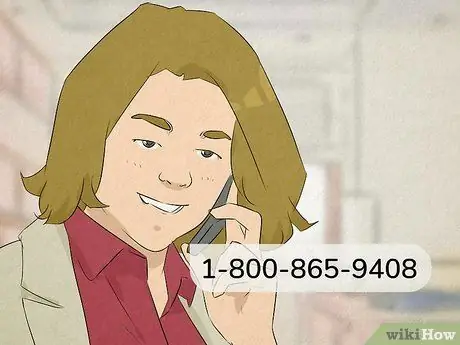
Etapa 1. Ligue para + 1-803-442-304 (para usuários Indosat) ou + 7-803-011-0882 (para usuários Telkom) se você for um administrador de contas comerciais
Você pode obter suporte técnico a qualquer hora, em qualquer dia da semana. No entanto, o suporte de cobrança está disponível apenas das 8h às 17h WIB (serviço em indonésio) ou das 9h às 18h (serviço em inglês). Para usuários na Indonésia, você pode ligar para este número e notificar um representante da Microsoft sobre o problema que está enfrentando. Depois disso, eles tentarão ajudá-lo a lidar com o problema em questão.
- Um representante da Microsoft pode enviar um PIN de verificação para o seu endereço de e-mail se você ligar de um número de telefone que ele não reconhece.
- Você pode encontrar números de suporte para outros países neste link:
- Se você não for um administrador de conta comercial, use o serviço de bate-papo padrão da Web neste link:
Método 8 de 11: entrando em contato com os serviços de suporte do Microsoft Advertising
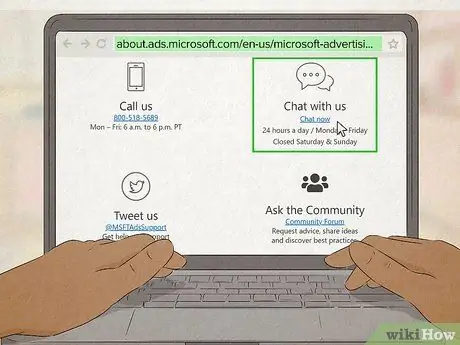
Etapa 1. Inicie um bate-papo online ou faça uma ligação se anunciar na Microsoft
Se você tiver alguma dúvida sobre anúncios colocados em plataformas Microsoft, ligue para + 7-803-011-0945 (para usuários Indosat) ou + 1-803-44-2576 (para usuários Telkom) para falar diretamente com um representante Microsoft. Se quiser resolver o problema por meio do bate-papo na web, visite https://about.ads.microsoft.com/en-us/microsoft-advertising-support e clique em “Bate-papo agora” para abrir uma nova janela de bate-papo.
- Você pode entrar em contato com os serviços de suporte da Microsoft nos dias de semana, das 9h às 18h WIB.
- O serviço de chat online está aberto 24 horas por dia durante a semana, mas fecha nos fins de semana.
Método 9 de 11: entrando em contato com os serviços de suporte do Microsoft Azure
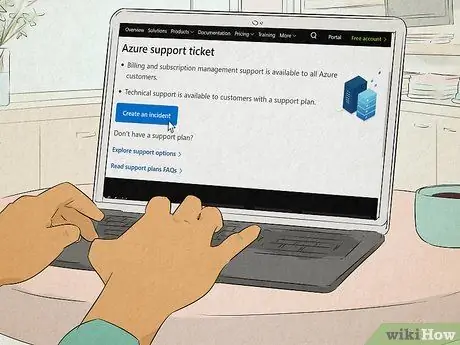
Etapa 1. Envie um tíquete se estiver tendo problemas com sua conta do Azure
Visite https://azure.microsoft.com/en-us/support/create-ticket/ e clique no botão “Criar um incidente”. Entre em sua conta do Microsoft Azure para acessar o formulário. Preencha o formulário com seu nome, endereço de e-mail e uma breve descrição do problema que você está enfrentando. Um representante do Microsoft Azure entrará em contato com você por email para ajudar a resolver o problema.
O suporte para cobrança e assinatura também está disponível para usuários do Microsoft Azure, mas você só pode obter suporte técnico se adquirir um plano de suporte
Método 10 de 11: entrando em contato com o serviço de suporte para desenvolvedores do Windows
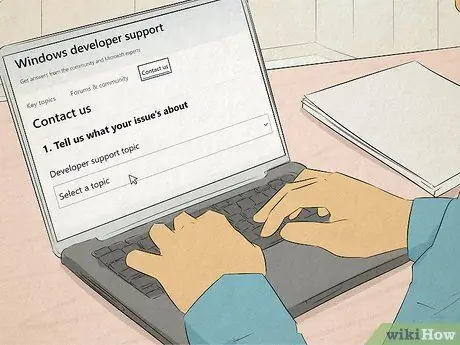
Etapa 1. Preencha o relatório online para obter uma resposta por e-mail
Visite o site de suporte ao desenvolvedor em https://developer.microsoft.com/en-us/windows/support/. Selecione “Fale conosco” no menu na parte superior da janela. Abra o menu suspenso para especificar o tópico principal do problema que você está enfrentando. Clique no botão “Enviar um incidente” na parte inferior da janela. Entre em sua conta da Microsoft quando uma nova janela pop-up aparecer para que você possa preencher e enviar o formulário. Um representante da Microsoft enviará um e-mail para você com mais informações e assistência.
Você também pode obter um tutorial de desenvolvedor online para ajudá-lo a resolver o problema que está tendo no seguinte link: https://docs.microsoft.com/en-us/windows/uwp/get-started/create-uwp-apps
Método 11 de 11: Entrando em Contato com os Serviços de Suporte de Carreira da Microsoft
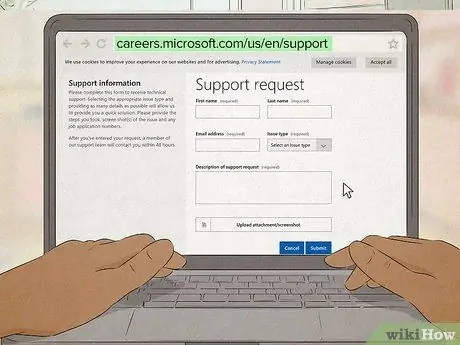
Etapa 1. Preencha o formulário online para qualquer problema relacionado ao trabalho na Microsoft
Se você estiver se candidatando a um emprego na Microsoft, visite https://careers.microsoft.com/us/en/support para acessar as solicitações de suporte. Preencha o formulário com seu nome completo e endereço de e-mail nos campos de texto apropriados. Depois disso, abra o menu suspenso sob o título “Tipo de problema” para selecionar o problema que você está enfrentando. Escreva uma breve descrição do seu problema no último campo de texto antes de enviar o formulário.






